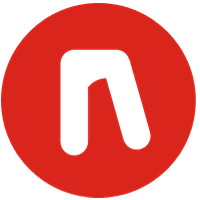我相信,大部分买Macmini的同学都是冲着Apple M4芯片去的,加上苹果破天荒的给了16GB统一内存,看起来 新一代的MacMini是真的可以胜任生产力工作,买回来装好FinalCutPro剪剪片、Logic玩玩音乐?等真正要用的时候发现根本不是那么回事......
为啥?256G内置存储简直不是这个时代的产物,扣除MacOS的占用和安装各类APP的空间,随便拉个4K剪辑序列渲染 都能报存储空间不足,结果要么是挂小黄鱼转手或者留着追追剧,那么 这期内容咱们来科普下,如何合理且安全的给MacMini M4扩容。

1、拆机扩容
第一种是拆机扩容,把存储小板从MacMini里拆出来,小板上的闪存颗粒用CNC打磨或者热风枪直接加热拆下(原厂380度高温锡),更换成容量更大的闪存颗粒。
拆机之后,最直接的问题是会损失苹果官方保修,且大多需要快递给商家寄修,不仅维修过程看不到,还特别考验师傅的手工,不适合大多数人。
1TB成本+手工大概是900左右,保售后一年但是没法保资料,对生产力工作来说简直是灾难,小白用户我觉得可以直接劝退了。

2、NAS扩容
第二种是高阶玩家的用法,利用Macmini上的RJ45电口链接NAS,好处是啥也不需要动,插上就能同步。
坏处是成本太高了,不仅要掏兜 还要增加很多学习成本,NAS+多块机械硬盘就不说了,要满足4K剪辑工作流就得搭建全万兆的有线局域网,Macmini还要加钱选配AQC113万兆网卡的版本,整体买下来的成本得逼近1个W。

3、外置硬盘“尿袋”
第三种是笔者认为更适合小白用户的外置扩容方式,不仅安全并且性价比够高!
那就是利用MacMini上的Thunderbolt4接口外接硬盘扩展坞,比如我们之前做过内容的零刻MateMini,价格更便宜的外置雷电存储盒子也可以,这样咱们就可以随意选择性价比更高的M2 SSD,单盘1T、2T、8T甚至双盘16T都没问题。

硬盘选择
在硬盘的选择上也有“坑”,即便你选购的硬盘扩展坞支持Thunderbolt5,在Macmini M4上只能跑出3000Mb/s左右的读写速率,因为标准版给的是TB4接口,可以向下兼容 但跑不满,所以选个PCle3.0规格的M2 SSD就足够了。
前阵子存储涨价很厉害,看来看去 买了一块1TB 的腾隐TQP3000,原厂精选颗粒、600TBW、5年质保, 某猫到手价(券+红包)是4xx,包SF 给送了螺钉铜柱和散热片,还会送U盘和装机服务,相比市面1T硬盘普遍550+的价格还是很香的。


这块固态的品牌听着很“小众”是不是?
其实腾隐是泽石科技旗下的国产科研存储品牌,对存储圈有点了解的同学,一定知道泽石科技的上级单位是谁,这里笔者就不过多赘述了。
接着咱们来开箱看看,包装正面分别是腾隐的LOGO、产品主图和TQP3000的型号,明确标注着这块M2 SSD的读取速度可以达到3600MB/s,两侧的封条上印着容量,做了防伪防拆的设计。

产品标签是普通贴纸,不具备辅助散热的能力,只不过考虑到腾隐TQP3000是PCle 3.0的盘,更换成石墨烯贴纸也没太有必要,这里看大家自己的需求。

撕下贴纸,可以看到腾隐TQP3000(1TB)的存储颗粒,表面有泽石科技英文logo的丝印,自行封装,原厂颗粒和颗粒的等级这两点肯定有保证。


装机测试
安装还是非常简单的,就是各种拧螺丝。
像零刻Matemini这种有主动散热的Thunderbolt5扩展坞,需要先拆下底部的盖板和MSC散热风扇支架,就可以看到M2的扩展槽位,45度斜着插入硬盘再锁紧螺丝即可。
要特别注意,不同于10Gbps速率的USB 3.x协议,TB5的硬盘扩展要注意散热,所以预装的导热垫一定记得撕膜!如果不能有效散热,就可能导致硬盘高温降速。



安装完成之后,使用支持Thunderbolt4/5协议的数据线分别链接MacMini和扩展坞,此时MacOS的桌面上就会出现一个黄色的外置磁盘,随后在Dock中找到全部APP——磁盘管理工具。

打开之后可以看到内置的“Macintosh HD”和外置的“TENGYIN TQP3000 1024GB Media”,选择TENGYIN TQP3000,随后在上方菜单里点击抹掉,设置好名称、格式选择为AFPS、方案为GUID分区图,等待完成就可以了。



这里提示大家一下,如果格式选项里没有APFS(通常为MacOS扩展式),大概率是硬盘里已经存在分区了,可以先尝试右键(硬盘名称处)更改为APFS,报错的话 就需要用DiskGenus之类的磁盘工具,删除一下已经存在的分区,再次抹掉就可以了。
不过刚到手的新硬盘默认是空白的,这里只是给大家提供一个排错的思路。
然后是软件测速,AmorphousDiskMark 4.0.1和的Disk Speed Test,受限接口协议因素,相比win来讲会低一些,不过完全足够日常使用:
AmorphousDiskMark为默认的5循环和1GiB文件大小,顺序读取(SEQ1M QD8)飙到了3300MB/s左右,顺序写入是1135.80MB/s;随机读取(SEQ1M QD1)则是2500MB/s左右,随机写入1148MB/s;
4K顺序读取(RND4K QD64)超过1000MB/s,4K顺序写入79MB/s左右;一队列一线程的4K随机读取(RND4K QD1)达到了52.62MB/s,写入则是23.23MB/s。

这里我还拿来了一个4K剪辑序列的文件包,大小为35.39G,实际测试了拷贝和写入这两个场景,用时分别是18.75s和29.15s,大家觉得怎么样?在大文件传输效率这方面,我确实觉得足够用。


接着是Disk Speed Test,这应该是MacOS玩家最熟悉的硬盘测速软件了,可以很方便的观察 硬盘性能可否满足对非线性视频编辑的要求,比如ProRes 422 HQ、Cinema DNG RAW和10 Bit 422格式的实时编辑,所以下方有不同分辨率和帧率的组合列表,有绿色对号勾选就表示能够满足。

经过Disk Speed Test测试,腾隐TQP3000的顺序读写性能分别是2699.9MB/s和1219.1MB/s, 几乎可以满足下方所有视频规格的读写要求,用FinalCut Pro或者剪映,可以很放心的把8K及以下剪辑序列的文件打包放到外置磁盘里,实时渲染或者添加特效都可以,容量和速度足够用。

并且,像达芬奇、AE、PR这种生产力软件,不仅自身体积很大,后续缓存又会占用很多空间,就可以安装到外置的腾隐TQP3000里,在AppleStore里设置好路径就行了,网页端下载的应用可以手动或者用终端命令执行。
这样的话,大文件存储/传输、生产力APP/数据、实时高分辦率的剪辑工作流,Macmini M4这三大使用场景的扩容需求就都可以搞定了。

总结篇
相比拆机丢失官方质保,雷电5硬盘扩展坞加M2固态硬盘的扩容方案显然更容易接受,不到1500块的成本也比链接NAS更有性价比,最重要的是可以随时升级硬盘!2T、4T 甚至是 8T,充分发挥 MacMini M4的生产力优势。
产品力上,腾隐TQP3000是原厂颗粒,1T容量有600TBW寿命和5年质保,售后以换代修,这要比杂牌的SSD靠谱很多,尤其是面对当下的存储涨价潮,选择一个靠谱的性价比又高的盘给Macmini扩容很重要!